カシオの光るキーボードで音楽を弾くのが好きなたすくです。
うちには2019年8月に販売されたLK-512という型のキーボードがあります。
このキーボードに新たに曲を追加してみました!!
新型の光るキーボードでも同じ方法でダウンロードできます。
曲の購入方法をざっくり言うと、
カシオのアプリ「ソングバンクプラス」をダウンロード
↓
アプリ内で曲を購入
↓
キーボードに転送
↓
新しい曲を楽しむ♪♪
という流れになります。
うちで使っているキーボード、LK-512はコレ↓です。
このキーボードを買った感想も記事にしています。
記事へのリンクはこちらから。
この記事も合わせて読んでください。
うちにあるキーボードより新型のLK-515であっても、LK-511でも同じ流れで曲を購入できそうです。
スマホからキーボードに曲を転送するときはこのケーブルで転送できます。
鬼滅の刃の曲「竈門炭治郎のうた」「炎」「紅蓮華」をソングバンクプラスで購入
娘と嫁さんがはまっている鬼滅の刃の曲「竈門炭治郎のうた」「炎」「紅蓮華」の3曲を購入しました。
1曲250円。3曲で750円で購入しました(2021年4月段階)。
光るキーボードに転送が終わり、キーボードに曲が表示されました!!

ダウンロードしてから、嫁さんと娘たちは楽しそうに毎日キーボードで曲を弾いています。
それではソングバンクプラスのアプリ内で曲を購入してからキーボードにダウンロードするまでの方法を紹介します。
カシオの「ソングバンクプラス」のアプリをダウンロード
まず、カシオのソングバンクプラスのアプリをスマホかタブレットにダウンロードします。
アプリのリンクは使っているOSで違ってきます。
アプリのダウンロードは無料です。
ダウンロードができると画面にアプリが表示されます。
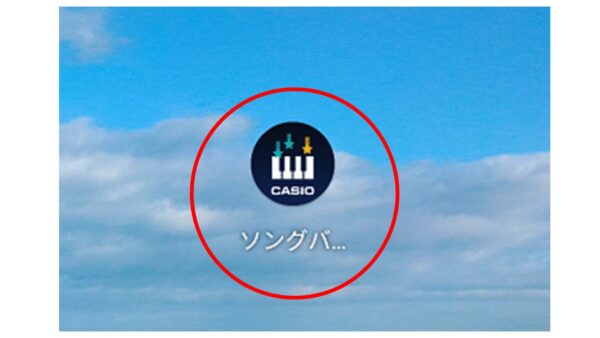
この画面はアンドロイドスマホを利用しています。
アプリを開くとこんな画面が表示されます。
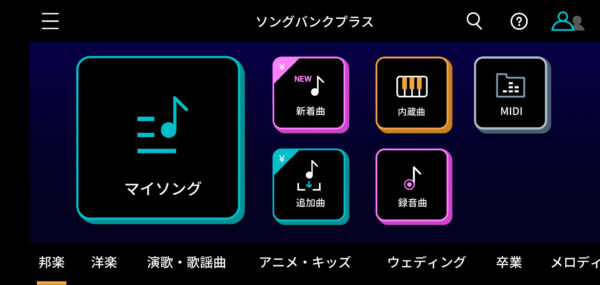
「ソングバンクプラス」アプリ内で曲を購入する
ソングバンクプラスのアプリをダウンロードできたら、次はアプリ内で曲を購入します。
まず、曲を探します。検索したり、ジャンルから選んだりして、ほしい曲を選択します。
アプリ内課金ができるように設定する
新しい曲を購入する場合、支払い方法はアプリ内課金しか使えません。
iPhone利用者、グーグルのアンドロイド利用者とも今までにアプリ内課金を利用したことがない人は、新たに設定する必要があります。
グーグルのアンドロイドを使用している人は、ほしい曲を選んで 金額の〇 をタップすると支払い方法の選択をする画面が表示されます。
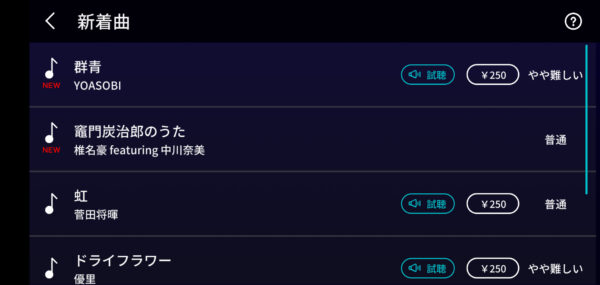
支払い方法を選んで、必要事項を入力していきます。
僕はアプリでの支払いが初めてだったので、クレジットカードで支払いができるように設定しました。
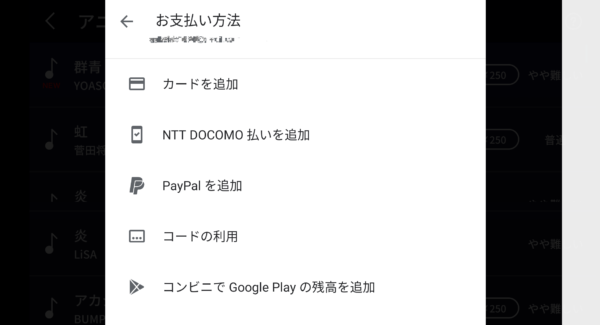
クレジットカードでの支払いをする場合は、「カードを追加」をタップし必要事項を記入します。
「ソングバンクプラス」アプリで曲を購入する方法
ソングバンクプラスのアプリで曲を購入します。
まず、アプリ内で購入したい曲を表示させます。
例えば「虹」を購入したいとすれば、¥250 と書かれたところをタップします。
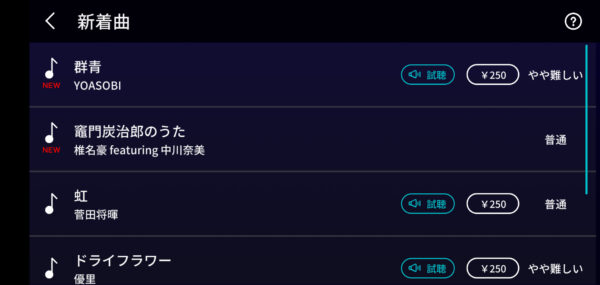
画面の「竈門炭治郎のうた」の曲に 「¥250」 が表示されていないのはすでに購入しているからです。
「¥250」→「購入」をタップすると曲が買えます。
曲を購入できると、画面に従ってアプリに曲をダウンロードします。
曲をアプリからキーボードに転送する方法
アプリ内に曲をダウンロードできると、次にキーボードに転送します。
キーボードに転送するために、まずスマホ(タブレット)とキーボードとコードでつなぎます。
接続用のコードは別売りのため、自分で新たに購入する必要があります。
もしタイプCのスマホを持っている場合、このケーブルでつなぐことができます。
スマホ充電用のの差込口が写真と同じなら、タイプCです。

コードで接続するとキーボードの電源を入れます。
次にスマホで転送したい曲をタップします。
もし「炎」を転送する場合、タップするとこの画面が現れます。
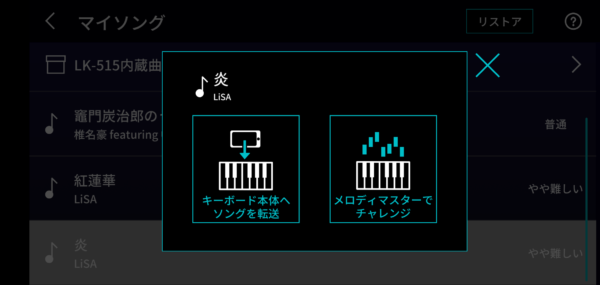
「キーボード本体へソングを転送」をタップすると転送が始まります。
このとき、曲の番号を割り当てる必要があります。
ここで転送エリアの設定をタップします。
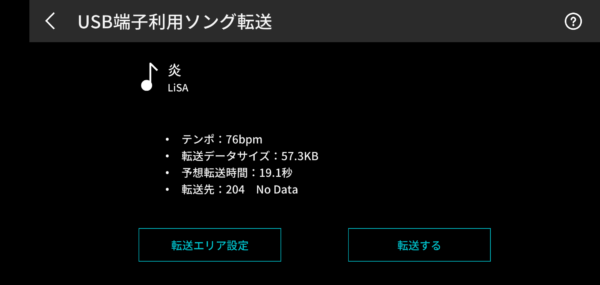
タップすると、番号を選ぶ画面に移ります。
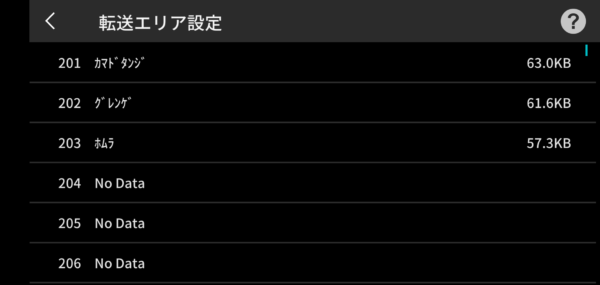
このキーボードにはすでに201、202、203に曲が登録されている状態です。
この画面で「No Data」となっている番号をタップします。
タップすると1つ前の画面に戻ります。
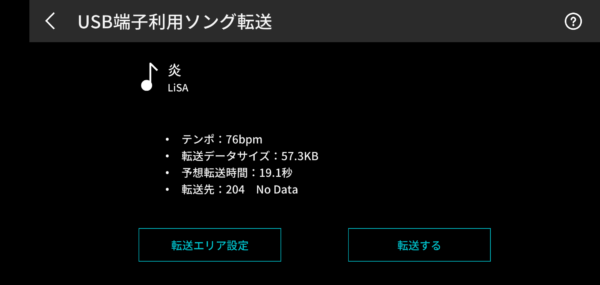
そして「転送する」で曲を転送します。
1分もかからない程度で転送は終了します。
転送が終了するとキーボードの画面に曲名が表示されて弾けるようになります!

カシオの光るキーボードに曲を追加する方法のまとめ
カシオの光るキーボードに曲を追加する方法をまとめました。
購入・ダウンロード方法をおさらいすると、
カシオのアプリ「ソングバンクプラス」をダウンロード
↓
アプリ内で曲を購入
↓
キーボードに転送
↓
新しい曲を楽しむ♪♪
という流れになります。
自分の好きな曲を光るキーボードで弾けるようになるのはとても楽しいです。
1曲250円とそれほど高くない値段で購入できますので、もし気になる曲があれば試してみてはいかがでしょうか。
最後まで読んでくださりありがとうございました。
カシオから販売されている鍵盤の楽器「光ナビゲーションキーボードLK-512」を購入して1年以上使いました。 買った理由は ・ピアノ初心者レベルの僕が弾きたかったから ・娘たちに音楽に触れさせたかったから です。 1年以上使ったとこ[…]


![【レビュー】食洗機禁止の賃貸物件でも置けるアイリスオーヤマの食洗機[ISHT-5000-W]感想](https://tasukunooyakudachi.com/wp-content/uploads/2021/01/アイリスオーヤマの食洗機-375x211.png)
